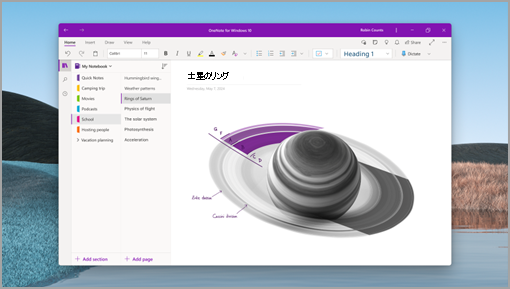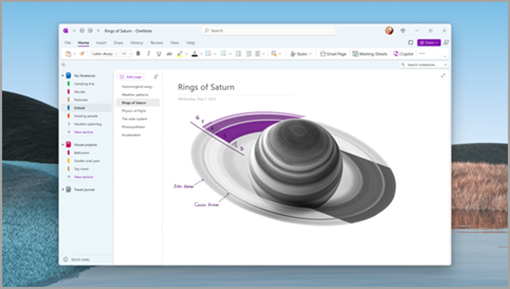Windows 上の OneNote は、Windows PC でメモを取るための新しい改善された方法です。 洗練された使いやすいデザインで、最新の機能を使用してノートをカスタマイズできます。 アップグレードされた OneNote on Windows で実行できる操作の詳細については、 こちらを参照してください。
OneNote for Windows 10では、新機能の更新プログラムが受信されなくなりました。 2025 年 10 月 14 日より、サポートが終了し、 読み取り専用になり、バグ修正プログラム、セキュリティ パッチ、タイム ゾーン更新プログラム、またはテクニカル サポートを受け取らなくなります。 2024 年から、Windows 10 ユーザー向けの既存の OneNote を最近アップグレードした Windows 上の OneNote に移行するプロセスが開始されます。
Windows 10ユーザー向けの OneNote は、アップグレードした OneNote on Windows を Microsoft Store からダウンロードすることをお勧めします (デバイスにまだ含まれていない場合)。 更新されたアプリにサインインし、選択したノートブックを開くと、完了です。
重要: Windows 10の OneNote でノートが正常に同期されていない場合、Windows の OneNote には表示されません。 すべてのノートを転送するには、OneNote for Windows 10のすべてのノートブックが正常に同期されていることを確認してください。
OneNote に戻ってWindows 10する場合は、Windows 検索バーでアプリケーションを検索します。 2025 年 10 月、OneNote for Windows 10が正式にサポート対象外の場合、注意書きのためにアプリケーションを利用することはできません。
Windows 10 アプリの OneNote はいつ置き換えられますか?
新しいWindows 11 デバイスには、Windows 10用の OneNote が含まれなくなり、アップグレードされた Windows アプリの OneNote は通常、Microsoft 365 の一部として含まれるか、既定のメモ作成アプリケーションとしてインストールできます。すべてのユーザーが無料で使用できます。 OneNote for Windows 10 アプリケーションは、2025 年の秋まで Microsoft Store からダウンロードして引き続き利用できます。 Windows 10デバイスやWindows 11にアップグレードされたデバイスなどの既存のデバイスでは、ユーザーは、Microsoft Store からダウンロードすることで、アップグレードされた OneNote on Windows を入手できます。
操作方法使用している OneNote を知っていますか?
チェック方法は、OneNote アプリを開き、アプリケーションの上部にある [ファイル] メニューを探す方法です。 表示された場合は、Windows でアップグレードされた OneNote があります。 そうでない場合は、タイトル バーにも反映される、Windows 10に OneNote を使用しています。 最新の機能と更新プログラムを利用するには、Windows の OneNote に切り替えることをお勧めします。
OneNote のさまざまなバージョンの詳細については、この役立つ記事をチェックしてください。
OneNote for Windows 10
Windows での OneNote
アップグレードされた Windows 上の OneNote を検出する
アップグレードされた Windows 上の OneNote は、すべてのユーザー向けの究極のノート作成アプリです。 アイデアを書き留めたり、プロジェクトを整理したり、創造性を表現したりする必要がある場合でも、Windows 上の OneNote ですべてを行うことができます。 そして、最良の部分は、それは無料です。 Windows 上の OneNote を目立たせる優れた新機能を次に示します。
-
Microsoft Copilotは、より明確で魅力的なメモを書いたり、要約したりするのに役立ちます。
-
新しいテキスト ペンやインク ジェスチャを含む、新しい インク ツールをブランド化します。
-
Loop コンポーネントを使用すると、他のアプリから対話型コンテンツを埋め込むことができます (ロールアウト)。
-
音声ディクテーション と 文字起こし を使用すると、考えや会話をキャプチャできます。
-
強力な検索を使用すると、ノート内の何かを迅速かつ簡単に見つけることができます。
アップグレードされた OneNote on Windows に切り替える際のヒントとテクニック
アップグレードした OneNote on Windows にすべてのコンテンツが確実に表示されるようにするには、切り替える前に OneNote コンテンツを同期してください。 これを行うには、ノートブックを右クリックし、[ 今すぐ同期] を選択します。 同期エラーがある場合は、アプリを切り替える前に必ず解決してください。
ノートブックに間違ったセクションや開いているセクションがある場合は、ノートに移動し、ノートが失われないように正常に同期されていることを確認することをお勧めします。 これをチェックするには、[表示] タブ > [見当違いのセクション] に移動します。 ここから、これらのノートを提出するノートブックを選択できます。
Windows で OneNote に移行した後、すべてのノートが正しく表示されていることを確認します。
-
以前に OneNote for Windows 10で開いていた各ノートブックを必ず開いてください。 内容を確認して、すべてのノートが Windows 上の OneNote に正しく同期されていることを確認します。
-
Windows 上の OneNote にメモがない場合は、OneNote for Windows 10で正常に同期されていることを確認するか、Windows 上の OneNote にコピーします。
-
Windows 上の OneNote でノートが期待どおりに表示されていることを確認した後にのみ、OneNote for Windows 10をアンインストールします。 常に正しいバージョンを使用していることを確認するために、Windows 10用に OneNote をアンインストールすることをお勧めします。
アカウントの設定を確認し、すべてが最新の状態であることを確認します。
よく寄せられる質問
移行プロセスに関する一般的な質問と回答を次に示します。
Windows 10の OneNote は、受信トレイ アプリとしてWindows 11バージョンに含まれなくなりました。 ストアでは引き続き使用でき、既にインストールされている場合は自動的に削除されません。 2025 年 10 月にサポートが終了すると、 読み取り専用 になり、以前にインストールしたユーザーのみがアクセスできるようになります。
もちろんです! フォントや間隔が狭すぎる場合は、[ ファイル > オプション] > [全般] > [互換性を最適化する] に移動し、OneNote を再起動します。 フォントと間隔は、使い慣れたレイアウトに戻ります。
はい。アップグレードした OneNote を Windows アプリにインストールまたは使用しても、Windows 10のために OneNote が置き換えられたり削除されたりしません。 そのため、必要に応じて OneNote に切り替えてWindows 10できます。 ただし、OneNote for Windows の新機能や機能強化を見逃し、サポート終了日の前にもう一度移行する必要があるため、これを行うことはお勧めしません。
さらに、OneNote for Windows 10の機能は非推奨になる可能性があります。 中断を回避するために、できるだけ早く Windows で OneNote を使用するように切り替えることをお勧めします。
いいえ。移行中にデータが失われるわけではありません。 同期されていない変更や同期エラーがない限り、クラウドで保存されたすべてのノートブック、セクション、ページ、ノート、タグ、インク、添付ファイル、およびその他のコンテンツは、Windows 上の OneNote で保持され、アクセスできます。 クラウドに保存されていないメモや添付ファイルがある場合は、移行前にクラウド ノートブックに同期することをお勧めします。 クラウドに同期されていないノートは、Windows 上の OneNote には表示されません。
OneNote for Windows 10で同期されていない変更や同期エラーがある場合でも、Windows 上の OneNote で回復できます。 移行ガイドが完了したら、OneNote Desktop を開き、[ファイル > オプション] > [& バックアップを保存] に移動して、バックアップ フォルダーを見つけて、エクスプローラーで開きます。 各 .one ファイルはセクションであり、ダブルクリックして開き、右クリックしてノートブックに移動またはコピーします。 すべてのセクションが復元されるまで繰り返します。
Windows では、OneNote で複数のアカウントにサインインすることもできます。 OneNote for Windows 10に複数のアカウントがある場合は、Windows 上の OneNote で必ずサインインしてください。 クラウド ノートブックに正常に同期されている場合は、サインイン後にすべてのノートを使用できます。
注: アプリをアンインストールすると、アプリに関連付けられているローカル データが削除されます。 同期エラーがないことを確認し、続行する前にすべてのノートがクラウドに適切に同期されていることを確認してください。そうしないと、ローカルに保存された変更が失われる可能性があります。
OneNote on Web または OneNote アプリで、すべてのノートが想定どおりに表示されていることを確認したら、OneNote for Windows 10をアンインストールできます。
[ 設定] > [アプリ ] > [インストール済みアプリ] に移動します。 Windows 10の OneNote を検索します。 [...] -> [アンインストール] を選択します。
移行プロセスに関するその他の質問や問題がある場合は、 サポート ページ から、またはサポート アイコン (このオプションが利用可能な場合) をクリックして OneNote アプリで直接お問い合わせください。
OneNote を使用していただきありがとうございます。アップグレードされた OneNote on Windows をお楽しみください。
OneNote on Windows アプリのダウンロード については、こちらを参照してください。